Распространённая ошибка в операционной системе Андроид «Приложение не установлено» вовсе не повод для паники. Ведь у нас есть универсальный инструмент – это перезагрузка. Она позволяет избавиться более чем от 50% всех возникающих ошибок. Утверждение в равной степени справедливо как для компьютеров, так и для смартфонов. Если перезагрузка не помогла, будем действовать иначе.
Очистка памяти
Ошибка «Приложение не установлено» может появиться в результате элементарного переполнения пользовательской памяти. Когда-то было достаточно иметь на борту 4 Гб, сегодня и 32 может показаться мало. Чтобы очистить память, удалите ненужные фотографии – это могут быть дубликаты, испорченные снимки, уже выложенные в Сеть фото. Если удалять жаль, переместите их в облачное хранилище – тот же Яндекс даёт 10 Гб дискового пространства. Также файлы можно переместить на карту памяти – при условии наличия соответствующего слота и самой карточки.
Помимо фотографий, необходимо удалить другие неиспользуемые файлы – видеоролики, документы, скачанную музыку. Если жалко удалять, сохраните их в облаке или на карту памяти. Если пользуетесь мессенджером WhatsApp и вас регулярно заваливают видеороликами, не забудьте заглянуть в папку мессенджера и удалить оттуда ненужное видео – при активном обмене роликами их совокупный размер может составлять целые гигабайты.
Как скачать террарию если пишет «Приложение не установлено»
Глубокая очистка пользовательской памяти выполняется с помощью приложений, подобных Clean Master. Программа различает дубликаты фото, очищает кэш, а также обеспечивает очистку оперативной памяти. Дополнительный функционал:
- Проверка на наличие вирусных инфекций.
- Проверка на уязвимость.
- Ускорение телефона.
- Охлаждение процессора за счёт снятия неиспользуемых задач.
- Расширенная очистка памяти.
- Очистка WhatsApp – об этом говорилось чуть выше.
- Шифровка галереи.
Также здесь присутствуют и многие другие полезные функции.
Не устанавливаются приложения или появляется ошибка «Приложение не установлено» – запускайте Clean Master, удаляйте с его помощью мусорные и лишние файлы. После этого пробуйте поставить софт ещё раз.
В магазине приложений Playmarket присутствуют и многие другие программы с похожим функционалом – попробуйте их, если Clean Master кажется неудобным.
Антивирусная очистка
К сожалению, вирусы могут проникнуть в систему даже в том случае, если вы не посещаете сомнительные ресурсы, не принимаете файлы от других контактов и пользуетесь исключительно магазином приложений Playmarket. Специалисты утверждают, что вирусы могут присутствовать даже в самом магазине. Если возникла проблема с сообщением «Приложение не установлено», проведите антивирусную проверку.
Выберите для сканирования системы:
- Dr. Web Light.
- Kaspersky Mobile Antivirus.
- Avast Антивирус https://kakoperator.ru/os/oshibka-prilozhenie-ne-ustanovleno-chto-delat» target=»_blank»]kakoperator.ru[/mask_link]
Приложение не установлено на Android — как исправить? Все варианты решения
Как решить проблему с установкой приложения на Андроид
Преимущество операционной системы Android в наличии большого количества софта, игр, утилит. Владельцам разрешено разрабатывать свое программное обеспечение. Пользователи не ограничены тем, что есть в официальном магазине Play Market. На Андроид есть возможность устанавливать нужные программы со скачанных APK-файлов.
Поэтому платформа считается гибкой, поскольку пользователь может изменять ее, создавать что-либо свое. Однако при установке приложения может возникнуть ошибка. Пользователи часто жалуются на проблемы с установкой. Что же делать, если Андроид не устанавливает приложения? Решить проблему с установкой приложения, возможно за несколько минут.
В этом помогут следующие инструкции.

«Приложения не установлено» — что означает и почему появляется сообщение
Суть ошибки заключается в том, что после скачивания установщика, а именно, когда владелец смартфона или планшета пытается его запустить, на экране мобильного устройства появляется сообщение с ошибкой. Операционная система оповещает пользователя, что не удалось установить софт или игру. В следующем списке приведены самые распространенные причины, по которым появляется данное окно:
- большое количество ненужных программ;
- много мусорных файлов на внутреннем хранилище;
- нет свободного объема места для необходимой утилиты;
- устройство заражено вирусами;
- противоречия в системе;
- поломка внутреннего хранилища.
Обратите внимание. Все вышеописанные пункты можно объединить в один — проблема с внутренней памятью. Отсюда уже выплывает следующее: неисправность накопителя и системная причина. Самое первое, что необходимо сделать — проверить состояние хранилища. Для этого нужно зайти в настройки, выбрать пункт память.
На дисплее отобразится количество свободных гигабайтов.
Большое количество ненужных программ
У продвинутых пользователей, как правило, установлены различные приложения, помимо вшитых. К ним относятся дополнительные браузеры, мессенджеры, игры, антивирусное программное обеспечение, софт для изменения интерфейса и так далее. В некоторых случаях таких программ слишком много.
Некоторые владельцы смартфонов с операционной системой Андроид устанавливают новые и забывают удалять те, которыми больше не пользуются. Соответственно, такие приложения занимают пространство на накопителе, не принося владельцу пользы.
Кроме того, если разработчик поддерживает программное обеспечение, то оно регулярно обновляется. Таким образом, появляются дополнительные файлы в виде КЭШ-данных, ресурсов и прочего. Таким образом, софт постоянно разрастается в размерах. За несколько месяцев объем большой игры может увеличиться в 1.5 или 2 раза.
Для современных телефонов лишние 100-200 мегабайт роли не играют. Однако на смартфонах с хранилищем размером 8 гигабайт, даже 50 мб — огромная цифра. Тем более, если софт обновляется два-три раза в месяц. А каждый пакет весит примерно 30 мб. За несколько недель места может не хватать даже для одной фотографии в галерее.
Следовательно, необходимо регулярно проводить очистку смартфона. Это можно сделать вручную, отрыв список всех установленных программ.
Много мусорных файлов на внутреннем хранилище
К этой причине можно отнести данные, которые приложение регулярно создает на устройстве — кэш. Также временные файлы занимают большое количество пространства. Например, утилита использует 100 мегабайт кэша. После обновления меняется принцип работы, с 100 используется около 30 мб. Но дополнительно добавляется еще 50.
Таким образом программа будет весить 150 МБ. Также браузер со временем начинает весить гораздо больше: история просмотров, cookie, загрузки и пр. Все ненужные данные необходимо очищать. Это поможет сэкономить большое количество пространства.

Нет свободного объема места для необходимой утилиты
Еще одна распространенная причина. Ошибка в этом случае возникает не из-за ненужных данных на устройства, а программном обеспечении, которое установлено на смартфон. Если после удаления всех КЭШ-файлов, очистки истории просмотров, окно с текстом «Приложение не установлено» появляется при попытке установить новый софт, то, скорее всего, причиной является отсутствие свободного места. Причина — наличие больших приложений, файлов на внутреннем накопителе.
К примеру, видео в высоком качестве, фильмы, фотографии с высоким разрешением, объемный кэш от игр и пр. Из-за этого пространства не хватает.
Устройство заражено вирусами
Еще одна распространенная причина — вирус. Вредоносным ПО может заразиться любой смартфон, если по невнимательности зайти на неизвестный сайт, запустить APK-файл, скачанный из неизвестного источника. Сообщение об ошибке установке после ожидания некоторого времени — не единственное, что происходит. На экране начинают появляться реклама казино, сайтов для знакомств, на рабочем столе — иконки неизвестных программ.
Но не всегда такие признаки есть. Иногда единственный «симптом» заражения — не получается поставить утилиту. Тогда стоит потратить несколько минут на проверку программного обеспечения.
Имейте в виду Не рекомендуется загружать APK-файлы с неизвестных источников. Доверяйте только Google Play Market и самым известным форумам, посвященным прошивкам Android. Преимущество официального магазина в том, что все программы проверяются Play Защитой. Также важна регулярная проверка антивирусом.
Противоречия в системе
Такое случается после попытки взломать какой-нибудь софт, получить рут права. В коде прошивки появляется что-то новое. Иногда такие действия приводят к противоречиям. Какая-либо из функций перестает работать. Например, установка приложений с Google Play или APK-файла.
Поломка внутреннего хранилища
В таком случае придется повозиться. Самый неприятный исход событий — неисправность накопителя смартфона или планшета. Это случается по разным причинам: от заводского брака до сильного удара по устройству или замыкания из-за влаги. Поломка хранилища аппарата встречается не только в некачественных подделках, но и в продуктах известных концернов.
Приложение не установлено на Андроид: что делать
Самое первое, что необходимо сделать — проверить количество свободной памяти. Для этого нужно зайти в настройки, выбрать пункт память. На дисплее отобразится количество свободных гигабайтов.

Удаление ненужных программ
Самый простой метод — удалить игры и утилиты, которые больше не используются:
- Открыть меню смартфона.
- Найти приложение, которое необходимо убрать.
- Нажать не его иконку, удерживая палец до появления кнопки удаления.
- Нажать на кнопку «Удалить» или перетащить на иконку урны.
Очистка мусора
На устройстве скапливаются бесполезные файлы, этого не избежать. Однако возможно бороться с мусором. Если делать это регулярно, то проблем с нехваткой пространства не будет. К мусору относится кэш, фотографии и видео с мессенджеров и пр. Для очистки необходимо:
- Открыть настройки устройства.
- Зайти во вкладку «Приложения и уведомления».
- Затем, раскрыть список всех программ.
- В перечне необходимо выбрать какую-либо игру или утилиту, которая занимает много места.
Полезная информация. Чтобы посмотреть, что занимает больше всего места, нужно зайти во вкладку «Хранилище» в настройках и выбрать соответствующую категорию.
- Нажать на надпись «Очистить хранилище». В некоторых устройствах — «Очистить кэш». Если пункта нет, то необходимо выбрать опцию «Удалить данные».
Для очистки мусора из веб-обозревателя нужно:
- Открыть Google Chrome.
- Нажать на три точки в углу дисплея.
- Перейти во вкладку «История». Воспользоваться опцией «Очистить историю».

- В следующем окне пользователь может выбрать временной промежуток. Если нет важных записей, которые пригодятся через некоторое время, то стоит удалить за весь период.
- В появившемся списке нужно выбрать кэш и cookie. Нажать «Удалить».
Самая распространенная причина — нехватка места. Проблема в 90% случаев решает при помощи удаления мусора и ненужного программного обеспечения. Однако в некоторых случаях понадобится помощь специалиста. Чтобы предотвратить ошибку, рекомендуется регулярно очищать кэш программ, браузера, cookie-файлы, проводить диагностику антивирусом.
Понравилось? Поделись с друзьями!
Дата: 22.04.2020 Автор/Переводчик: DM
Источник: linchakin.com
Android не устанавливает приложения

На устройствах под управлением Андроид может появиться уведомление «Приложение не установлено», происходить сбой при загрузке или попытке инсталлировать программу. Разберемся, с чем связана эта проблема и как ее решить.
Почему Андроид не устанавливает приложения
Основными причинами выступает :
- сбой в работе системы;
- недостаточный объем памяти;
- заражение девайса вирусами;
- избыточный кэш магазина приложений;
- нет разрешения на установку софта с неизвестного источника (для apk-файлов).

Подробно о способах решения.
Перезагрузка устройства
Перезапуск операционной системы и аппарата позволяет очистить оперативную память и восстановить работу ПО:

- Удерживайте кнопку питания/блокировки.
- Тапните по «Перезагрузить».
Проверка оставшейся памяти
При “забитом” накопителе, аппарат будет автоматически сбрасывать установку или отменять загрузку дополнительных файлов для игр. Чтобы проверить остаток ПЗУ:
- В «Настройках» откройте «Память и резервные копии».

- Тут собрана информация об объеме свободного и занятого вместилища и какой тип файлов “весит больше”.
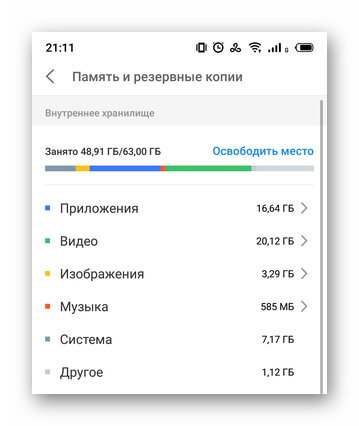
Удалите неиспользуемые приложения, устаревшие, ненужные документы или перенесите их на карту памяти. Почистите кэш приложений и системы — подробнее по этой ссылке.
Обратите внимание! Используя специальный софт для очистки памяти, просмотрите документы, которые они удаляют. Нередко, в список попадают важные фото, текстовые файлы и прочее.
Перемещение программы на карту памяти
Когда программа установлена, но отказывается запускаться или появляется ошибка, попробуйте перенести софт на microSD-карточку, если таковая установлена в устройстве:
- Откройте «Настройки» и зайдите в «Приложения».

- Выберите «Все приложения».

- Найдите и откройте карточку софта для переноса.
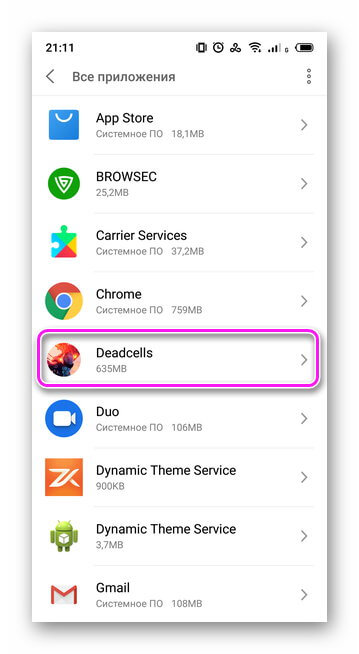
- Зайдите во вкладку «Память».
- Рядом с пунктом место хранения тапните по «Изменить» и выберите карту расширения.
Важно! Для переноса ПО, прошивка устройства и программа должны поддерживать эту функцию.
Проблемы с интернетом
Низкая скорость или несоответствующий IP становятся причиной бесконечной загрузки или отказа устанавливать софт:

- Откройте браузер или мессенджер.
- Попробуйте загрузить страницу или отправить сообщение.
Интересно! На сайте 2ip проверяют скорость связи без загрузки дополнительного софта.
Если интернет работает стабильно, но загрузка не происходит, необходимо воспользоваться VPN. О технологии и способах подключения изложено в этой статье.
Рекомендуем: Сильно тормозит планшет на Android, что делать?
Удаление кэша и последней версии Play Маркет
Магазин накапливает временные файлы для быстрой загрузки страниц. Их переизбыток приводит к сбоям и ошибкам:
- Запустив «Настройки» проследуйте в «Приложения».

- Выберите «Все приложения».

- Найдите и откройте магазин.
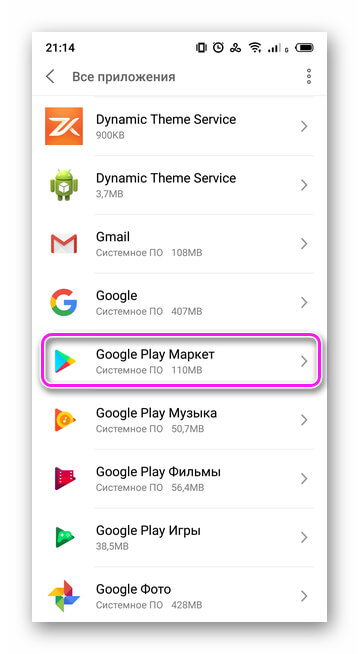
- Тапайте по «Очистить кэш».
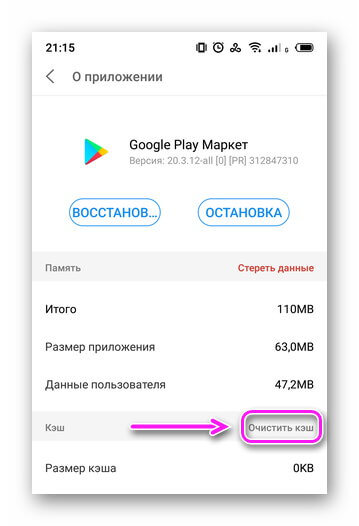
Когда операция не помогла, попробуйте :
- В этой же вкладке выбрать «Стереть память» — это приведет к очистке данных о скачанных программах, придется заново авторизоваться под учетной записью Google.
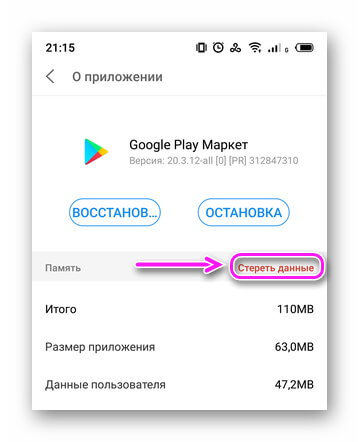
- Нажать «Восстановить» для отката ПО к заводскому состоянию. Софт автоматически загрузит актуальную версию.
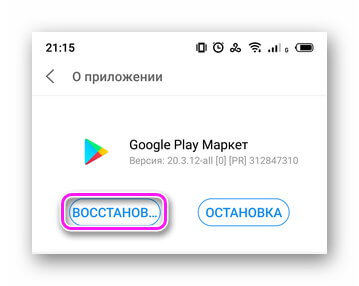
Еще один вариант — удалить аккаунт. Это также помогает восстановить работу видео в YouTube. Способ изложен в соответствующем материале.
Очистка от вирусов
Загрузка софта со сторонних источников или посещение незащищенных сайтов приводит к заражению вирусами:
- Откройте фирменную программу «Безопасность» или «Очистка».
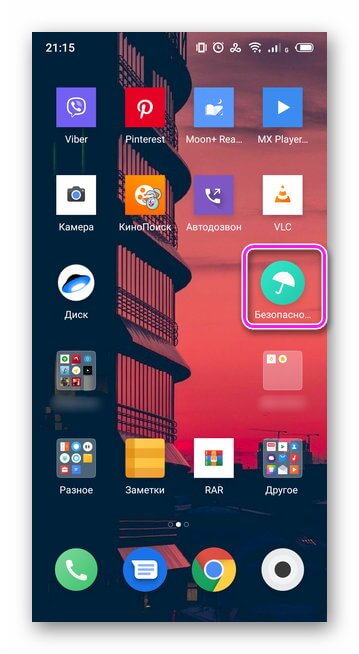
- Выберите пункт «Поиск вирусов».

- Устройство будет проверено на наличие опасных файлов или иных угроз.
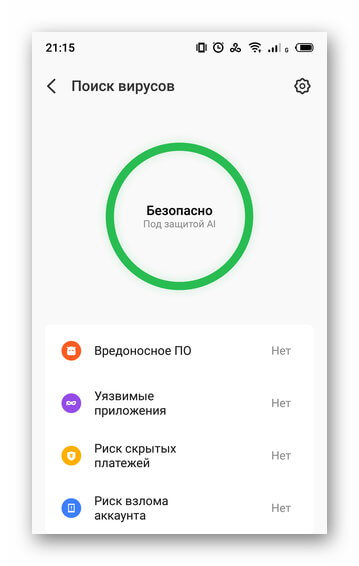
Интересно! В софте для очистки мусора и кэша реализуют элементы антивирусной защиты, которую используют как аналог инструментов от производителя.
Не устанавливается apk
При попытке установить софт из другого источника, он может не реагировать на запуск инсталляции или отказываться его открывать. Чтобы решить проблему :
- В «Настройках» откройте «Отпечатки, распознавание лица и другое». Вкладка носит альтернативные называния «Защита» или «Безопасность».
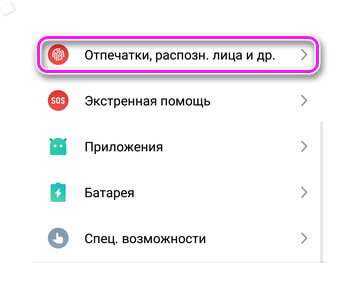
- Активируйте функцию «Установканеизвестного ПО».
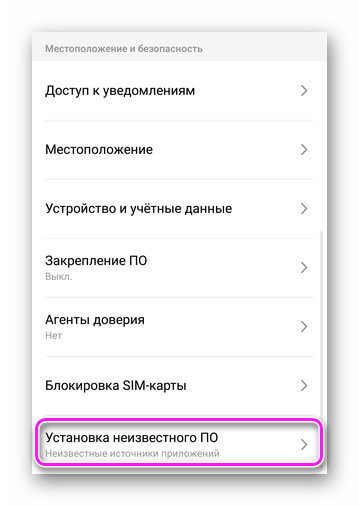
- Может понадобится дать разрешение инсталлировать файлы для отдельного ПО.
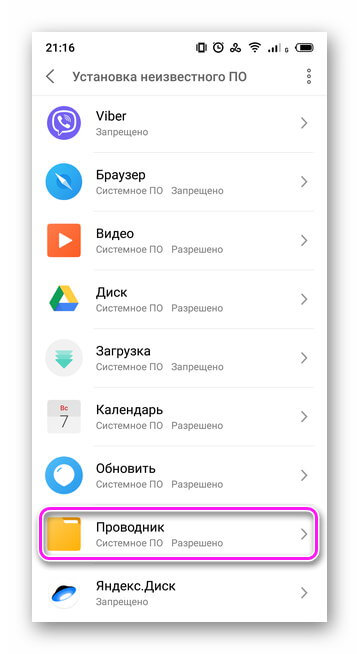
При появлении синтактической ошибки при установке, ознакомьтесь с этой статьей.
Сброс устройства на заводские настройки
Если найти причину, почему не устанавливается приложение на Андроид не удается, остается откатить девайс к заводскому состоянию, предварительно перенеся важную информацию на карту памяти, компьютер или облачный сервис.
- В «Настройках» откройте «Память и резервные копии».

- Выберите «Сброс к заводским настройкам».
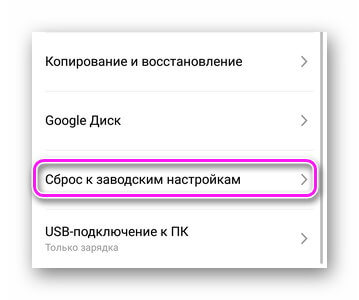
- Выделите соответствующий пункт и жмите восстановить.
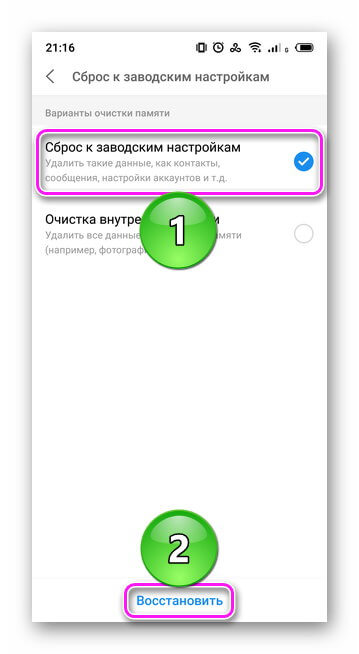

Сергей Семичёв
Автор сайта
Задать вопросПроблемы с установкой приложений — распространенная неисправность, которую решают перезагрузкой девайса, очисткой памяти или откатом к заводскому состоянию.
Источник: appsetter.ru